
Как только вы запускаете впервые телефон самсунг галакси а50 то он как правило сразу настроен так чтобы изображать заряд батареи в процентах.
Это несомненно удобнее чем просто в значке, где порой неудобно определить реальный заряд аккумулятора.
Это неудобство легко исправить любому от школьника до со стажем пенсионера. На самсунг а 50 можно сделать двумя способами.
Первый тот, что предусмотрел производитель, а второй тот, что сделали посторонние (энтузиасты) разработчики через приложение. Кстати, в следующей записи напишу, как это сделать еще в разных цветах (низкий красный, полный зеленый, нормальный синий …)
Первый способ на самсунг а50 включить батарею в процентах

КАК ПОКАЗАТЬ Процент Заряда Батареи на Самсунге
Как всегда, со всеми изменениями идем в настройки. Очутиться там легко за них отвечает значок в виде шестерни.
Он отыскивается в меню. Будем считать, что вы нашли его. Теперь ищем строку «Уведомления» — недалеко сверху.
Нашли? Нажмите на нее. Нам понадобиться параметр «Строка состояния». Его также увидите быстро. Нажмите.
Теперь последний шаг передвинуть ползунок напротив строки «Показать процент» вправо. Все. Теперь проверьте ваш самсунг а50 должен представить заряд аккумулятор в цифрах.
Второй способ включить на самсунг а50 заряд батареи в процентах
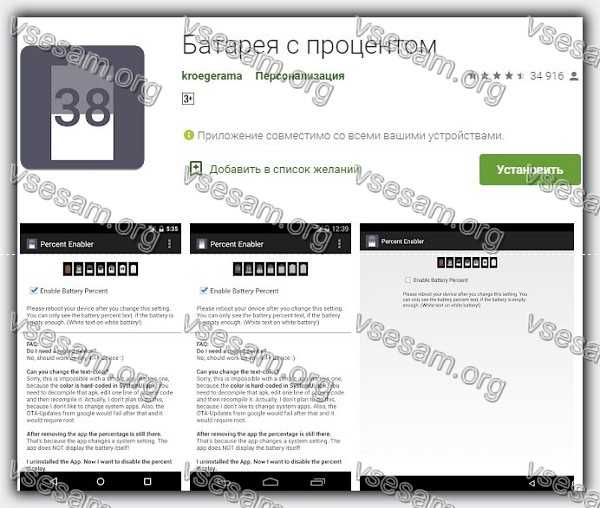
Как упоминалось второй способ через программу. Она так и называется «Батарея с процентом» и устанавливается с маркета.
После запуска вам нужно лишь поставить птичку, но это еще не все. Здесь есть интересная фишка. Когда программу удалить ваш самсунг а50 и дальше будет отображать заряд цифрами.
Почему? Потому что приложение изменит системные настройки, другими словами, оно не вычисляет само процентов, а лишь заставляет систему это делать.
А как процентный индикатор тогда отключить если приложение удаленно спросите вы? Тогда ставьте вновь и снимите птичку. Успехов.
Источник: vsesam.org
Как вывести отображение уровня заряда батареи в процентах на Андроиде

Были времена, когда заряд батареи телефона беспокоил людей меньше всего. Первые кнопочные телефоны держали один заряд несколько дней, а то и недель. На то были причины, ведь весили они больше, а умели намного меньше. А современные гаджеты, наоборот, могут «устать» уже после 5 часов работы. Потому в них важно следить за уровнем заряда, чтобы не лишиться связи в нужный момент.
Мы расскажем, как включить отображение заряда батареи в процентах на телефонах с Андроидом.
Как выглядит индикатор заряда по умолчанию
По непонятным причинам по умолчанию телефоны не отображают количество оставшегося заряда в процентах. Вместо этого при первом запуске «чистой» ОС в строке состояния (верхняя часть экрана) отображается только полоска, заполненная белым цветом. Пользователь сам должен вычислять оставшийся заряд по наполненности этой полоски.
Второй вариант отображения забавляет еще сильнее. В нем индикатор отображается не как значок, а в виде длинной полоски в верхней части экрана. По длине эта линия занимает всю ширину экрана. И, как вы уже, наверное, догадались, определять степень разреженности необходимо по длине этой полоски.
В общем, такой дизайн заходит не всем, потому его часто меняют на отображение в виде процентов. Кстати, даже это дизайн может выглядеть по-разному. Например, в телефонах с оболочкой MIUI используется два дизайна. В одном процент помещается прямо внутрь индикатора, а в другом располагается рядом.
Как заменить его на проценты

Разумеется, пользу отображения информации в цифрах не переоценить. При процентном варианте отображения можно более точно определить, сколько времени еще проработает телефон. К тому же, при использовании безграничного дизайна экрана, а также чехлов (если они закрывают края экрана) индикация батареи вовсе может быть скрыта от глаз. С процентами такое точно не произойдет.
Стандартные настройки
- Откройте настройки. Для этого опустите шторку уведомлений и кликните по значку шестеренки.
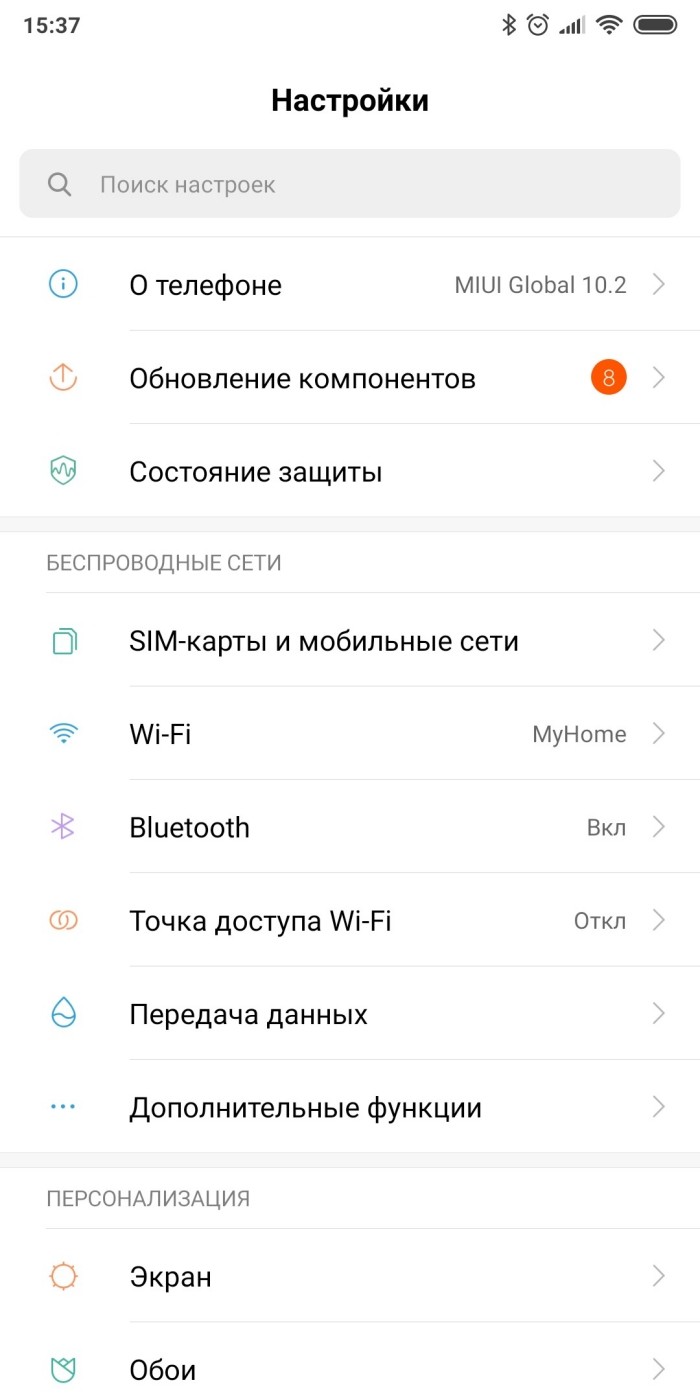
- Перейдите в раздел «Уведомления и Центр управления».
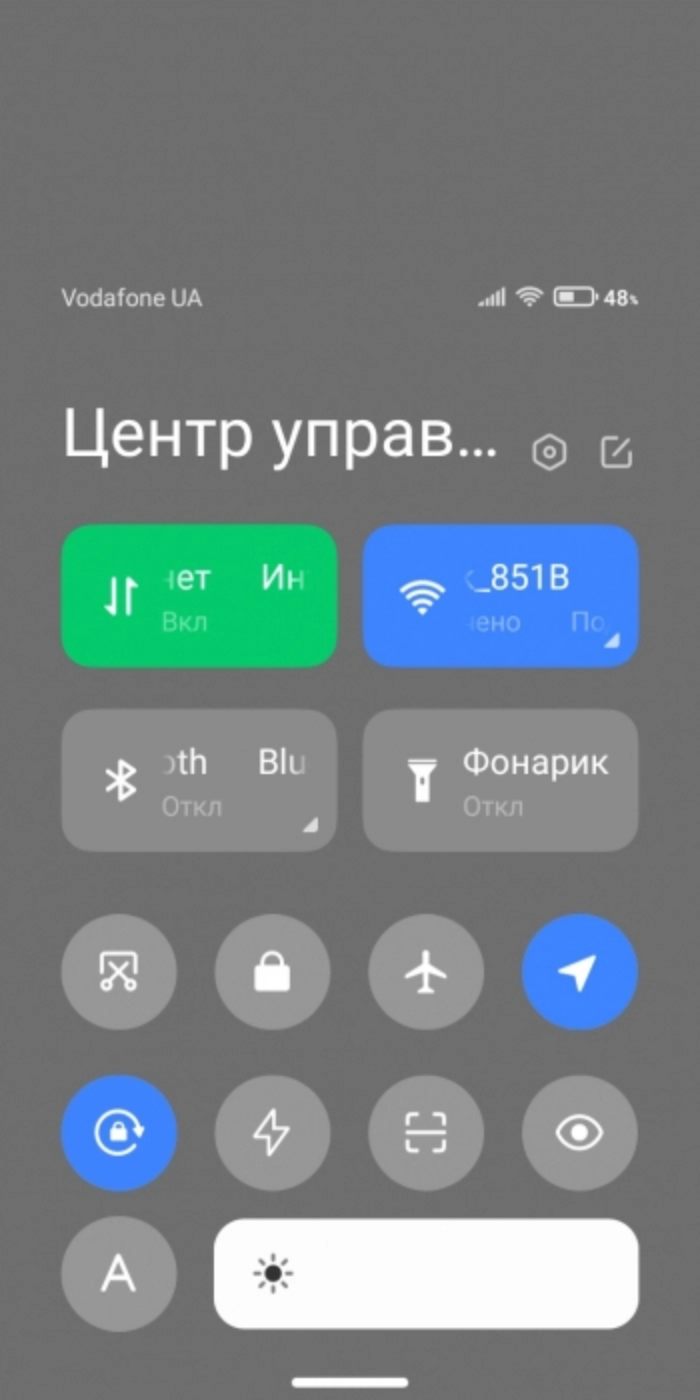
- Откройте подраздел «Строка состояния».

- Измените значение параметра «Индикатор батареи» на «Процентный».
После закройте приложение настроек. На этом настройка завершена. Как мы уже сказали выше, этот алгоритм был сформирован на примере телефона с оболочкой MIUI.
Если у вас другая модель, где наш алгоритм не подходит, просим указать ее в комментариях. Наши модераторы постараются помочь вам (при наличии доступа к телефону с такой моделью).
System UI Tuner
Этот способ работает не на всех моделях. По сути, он свойственен телефонам с «чистым» Android или оболочкам, где скрытые функции особо не вырезаются. Алгоритм действий:
- Чтобы включить меню скрытых функций, откройте шторку уведомлений.
- Долго держите палец на значке шестеренки (который открывает настройки).
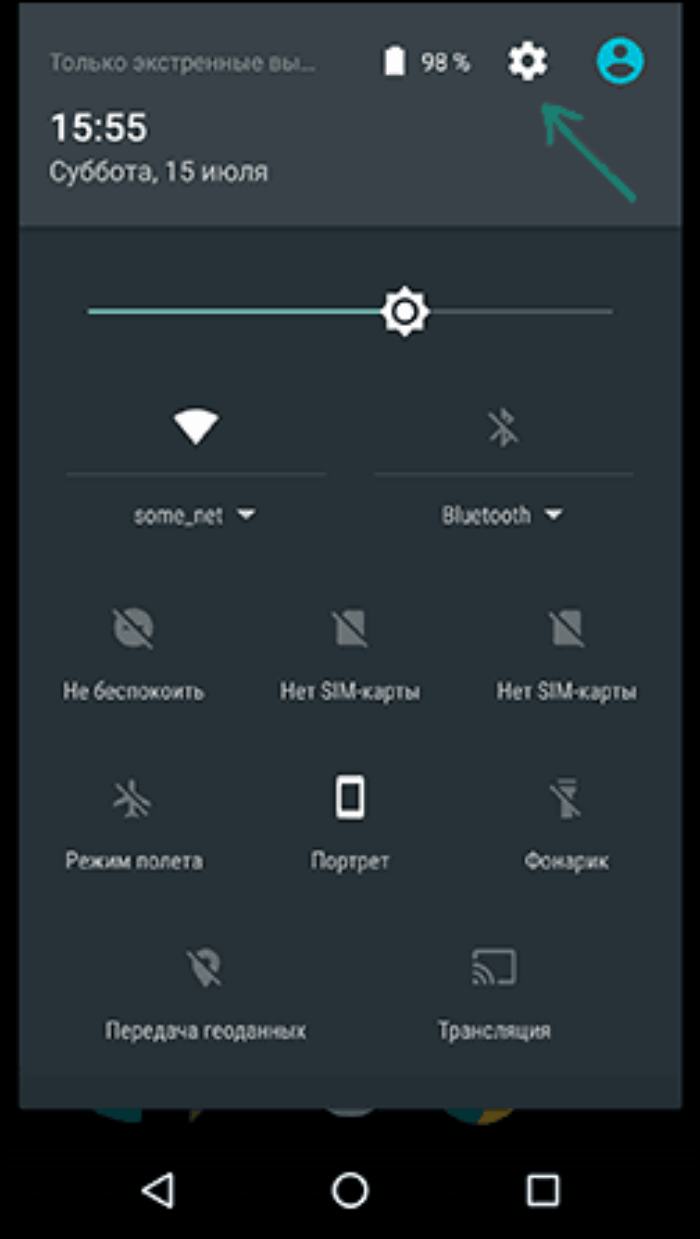
- Отпустите после того, как значок начнет вращаться.
- Откройте настройки и найдите раздел «System UI Tuner».

- Поставьте галочку напротив пункта «Показывать уровень заряда батареи в процентах».

Готово. Однако на практике мало телефонов поддерживают эту функцию.
На телефонах Samsung
Разработчики оболочки для Samsung решили устроить пользователям настоящий квест, спрятав функцию в неожиданное место. Чтобы активировать ее, выполните действия ниже:
- Откройте настройки.
- Перейдите в раздел «Уведомления».
- Выберите подраздел «Строка состояния».

- Переключите параметр «Показать процент зарядки».

Способ проверялся на модели Samsung A52. По логике, должно работать и на других моделях.
Через сторонние приложения
Если по неприятному стечению обстоятельств попался телефон, в котором не работают все вышеперечисленные способы, то мы рекомендуем воспользоваться сторонними решениями. Одним из них считается программа для кастомизации индикатора Battery Percent Enabler. Алгоритм действий:
- Скачайте программу по этой ссылке.
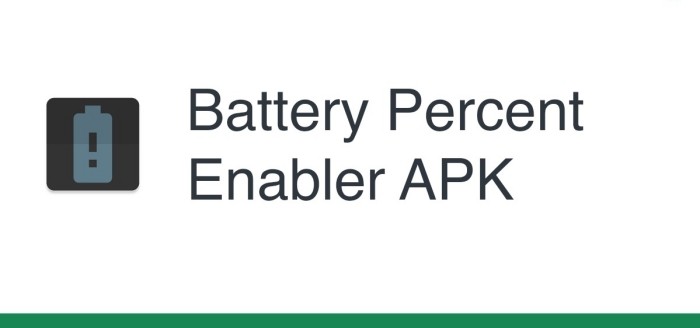
- Откройте ее.
- Поставьте галочку напротив пункта «Батарея с процентом».

- Перезагрузите устройство.
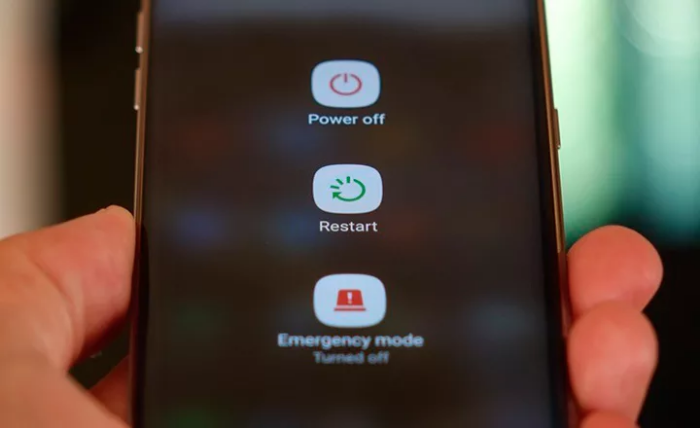
После этих действий (порой и после третьего пункта) значок батарейки должен поменяться на другой, внутри которого будет отображаться процент заряда. Даже если процент появился сразу, мы рекомендуем перезагрузить устройство. Также не стоит удалять приложение, чтобы можно было легко вернуть обратный дизайн, если понадобится.
Надеемся, что смогли помочь в решении проблемы. Будем рады вопросам и конструктивной критике в комментариях. Благодарим за прочтение.
Источник: it-tehnik.ru
Как сделать проценты зарядки на Андроиде

У вас по умолчанию на телефоне не стоят проценты заряда, и в очередной раз непонятно, сколько времени осталось до полного выключения смартфона? К сожалению, это распространенная проблема, особенно для пользователей, которые не так давно приобрели телефон на Android и не особо разбираются в тонкостях настройки таких девайсов. Но в этой статье мы вам расскажем про все способы, как сделать процент зарядки на Андроиде и что для этого необходимо сделать, как на Samsung, так и на других моделях разных версий и оболочек.
- 1 Как сделать процент зарядки на Android
- 1.1 На Android версии 9-10
- 1.2 На Android версии 8 и ниже
- 1.3 Как включить заряд батареи в процентах на Samsung
- 1.4 Через приложение Battery Percent Enabler
Как сделать процент зарядки на Android
На разных версиях операционной системы Android порядок настройки будет отличаться, поэтому мы отделили версии подразделами, чтобы каждый пользователь мог выбрать вариант для себя.
На Android версии 9-10
- Зайдите в «Настройки» своего телефона;
- Далее кликните по вкладке «Батарея»;

- Здесь найдите пункт «Уровень заряда батареи» и активируйте его.

Такими простыми действиями вы включили заряд батареи на Андроиде 9-10 версии и выше, причем для этого вам не пришлось совершать никаких лишних операций, так как в операционной системе для этого выделен отдельный пункт.
На Android версии 8 и ниже
Если у вас телефон работает на базе операционной системы Android 8 или ниже, то вам уже нужно действовать именно по этой инструкции, так как разделы и пункты меню отличаются.
В версии Андроида 8 и ниже по умолчанию такой опции нет, и нужно переходить в скрытые настройки, чтобы активировать данный пункт, поэтому порядок действий следующий:
- В меню быстрого доступа нажмите «Настройки» и удерживайте примерно 5 секунд;

- У вас откроются настройки операционной системы, где дополнительно появится уведомление, что вам доступны скрытые параметры System UI Tuner;

- Пролистываете в самый низ настроек и находите данный пункт, после чего нажимаете его;

- Здесь кликаете по вкладке «Строка состояния»;

- Далее переходите в раздел «Батарея»;

- И вам нужно, чтобы появилась надпись «Показывать процент во время зарядки (по умолчанию).

С этого момента у вас будет отображаться заряд батареи на Андроиде, независимо от того, какая именно оболочка стоит на телефоне, версия и все остальное.
Как включить заряд батареи в процентах на Samsung
Да, в этом плане настроек Самсунг немного отличается, поэтому, чтобы включить заряд батареи на телефоне Samsung, вам нужно выполнить следующие действия:
- Зайдите в «Настройки»;
- Далее найдите пункт «Обслуживание телефона»;
- В общем списке найдите раздел «Батарея»;
- Далее кликните по вкладке «Другие настройки аккумулятора», где нужно будет активировать пункт «Показать процент зарядки».
На этом процесс настройки завершен, и от вас не требуется больше никаких действий.